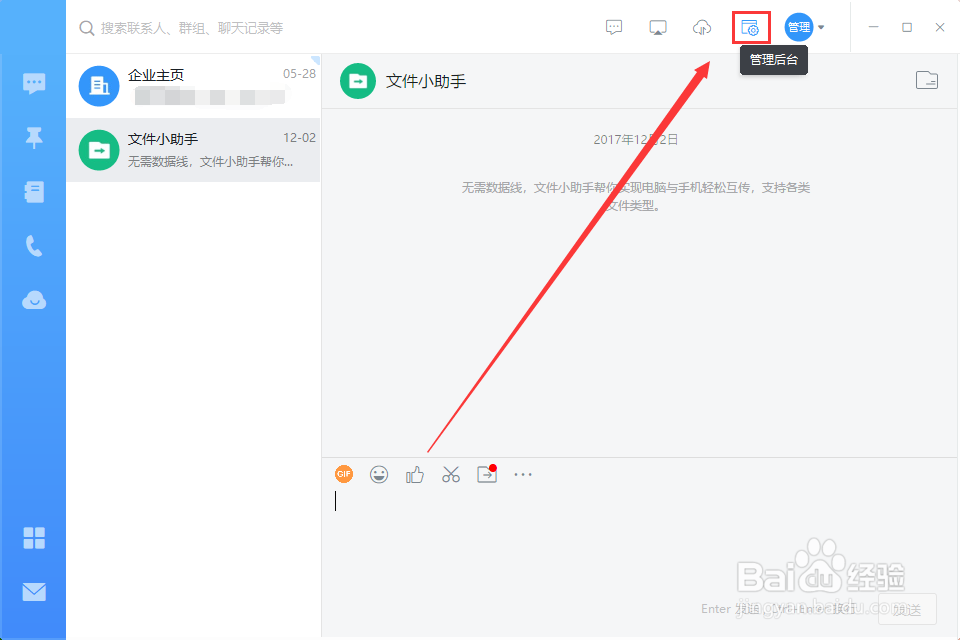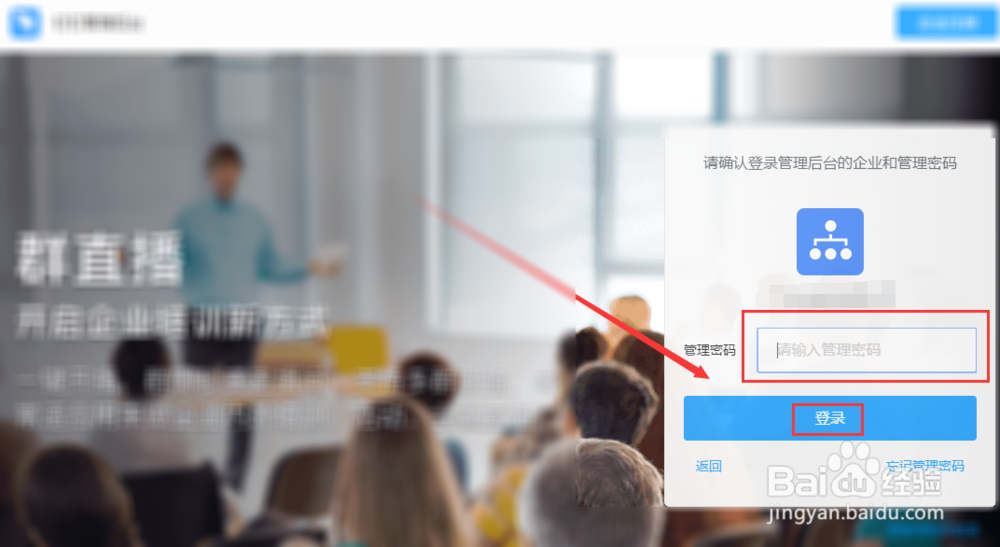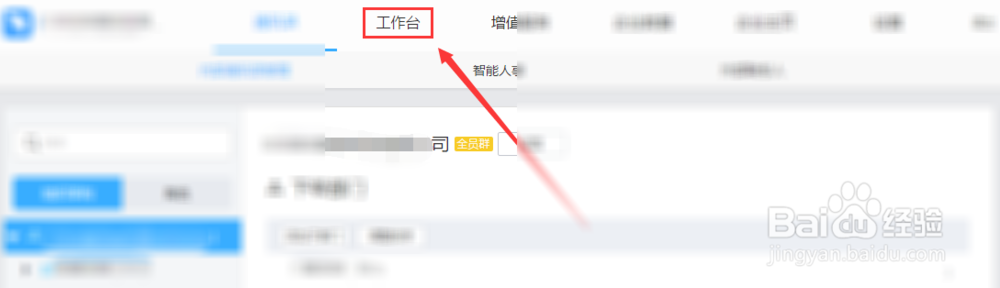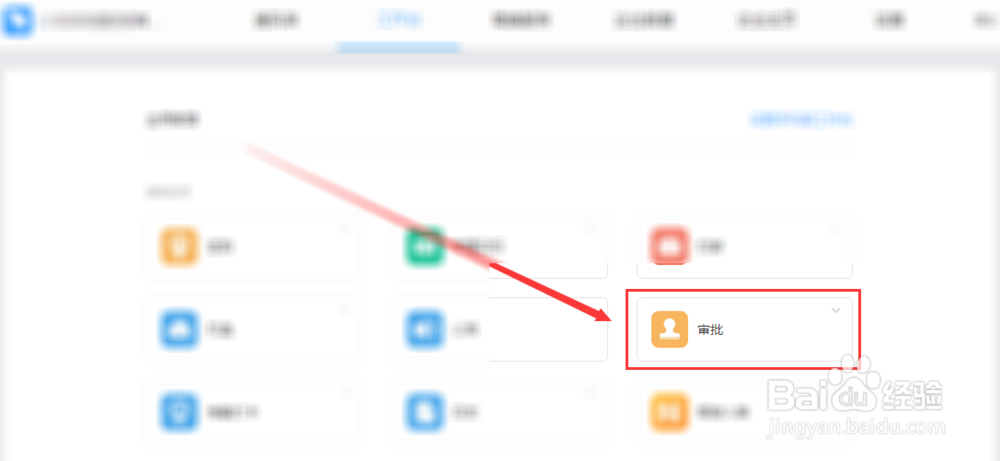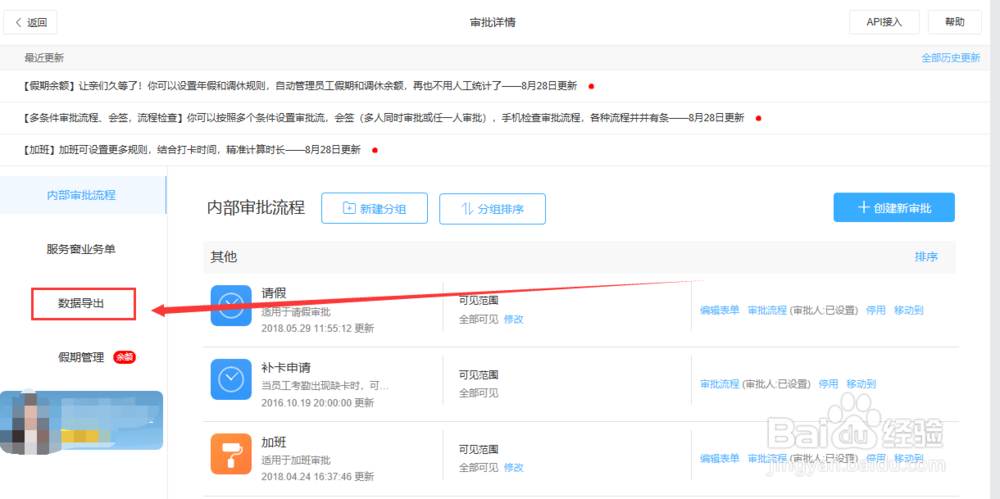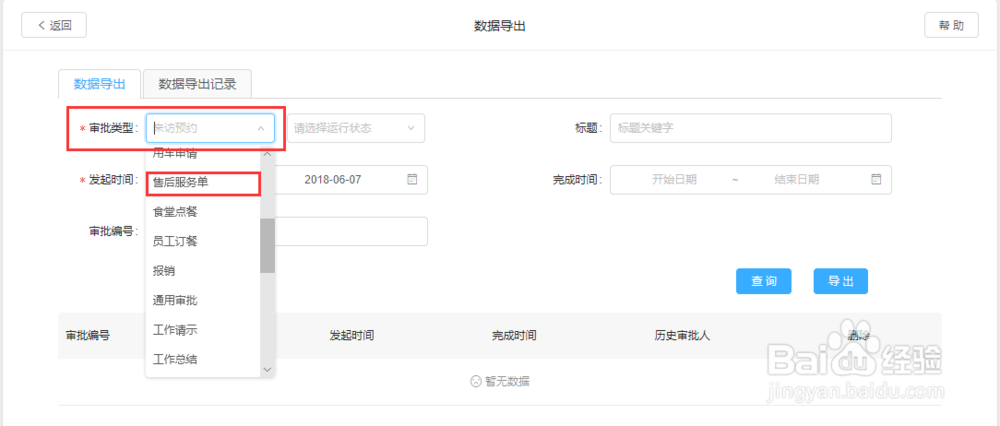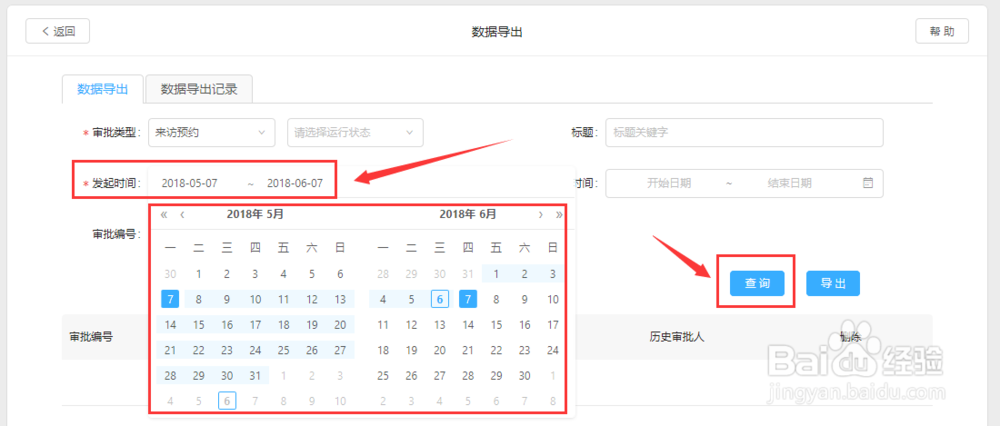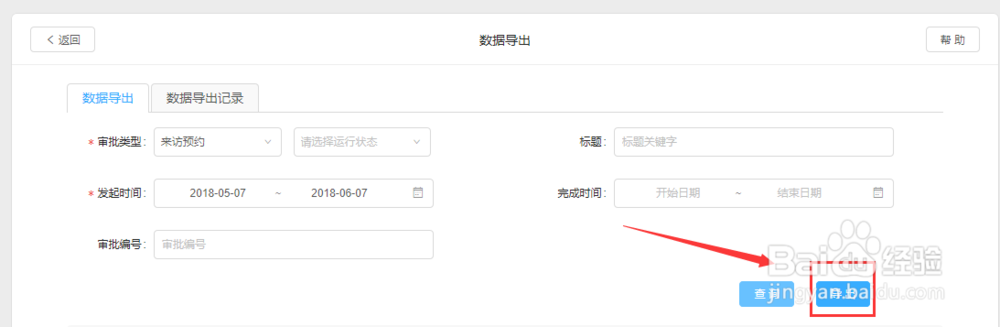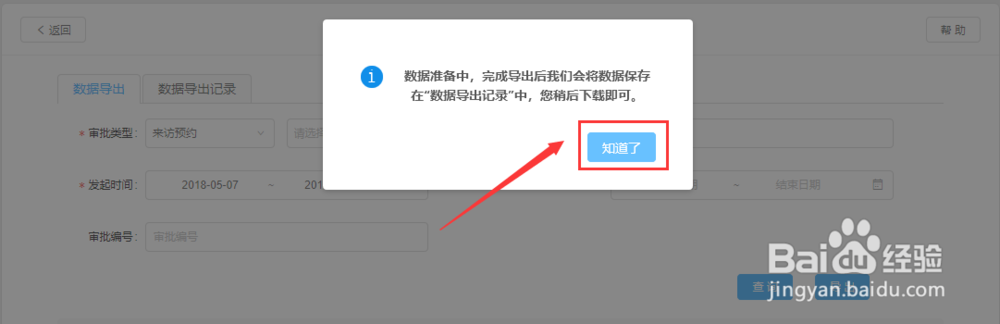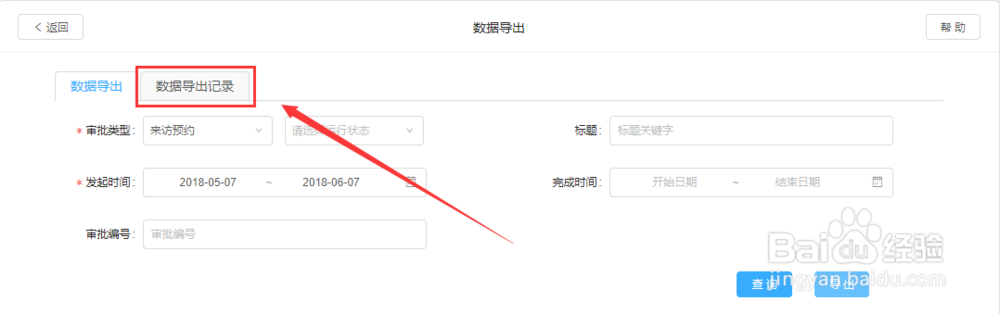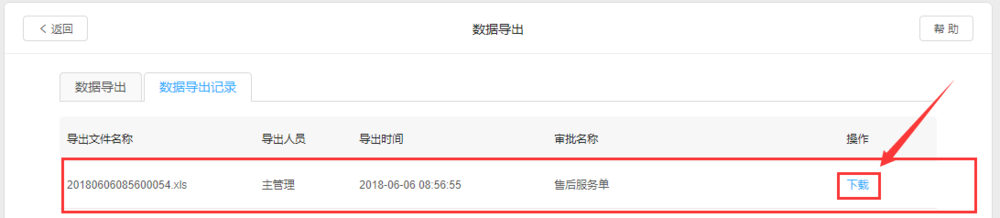怎么用钉钉导出售后服务申请记录单
1、先打开钉钉PC客户端使用管理员账号登录,登录好后再找到管理后台,点击它再用管理后台密码登录。
2、进入管理后台先点击工作台。在工作台里找到审批,点击它
3、进入审批后从左边找到数据导出,点击它
4、进入数据导出界面后先选择需要导出的审批项目。这里我们选择售后服务单
5、选择好导出项目后再来豹肉钕舞设置需要导出哪个时间内的这个审批项目,最长可以导出一个月内所有数据,分月可导出每个月的数据。设置好时间段后点击查询
6、点击过查询后再点击旁边的导出。在弹出的小窗里点击知道了
7、回到查询界面后再点击数据导出记录
8、在数据导出记录里就能看到我们刚才导出的售后服务申请审批记录生成的EXCEL表格文件。点击记录后面的下载就可以了
声明:本网站引用、摘录或转载内容仅供网站访问者交流或参考,不代表本站立场,如存在版权或非法内容,请联系站长删除,联系邮箱:site.kefu@qq.com。
阅读量:69
阅读量:71
阅读量:46
阅读量:20
阅读量:37